반응형


제목, 태그, 묘사를 영어로 입력합니다.
영문번역은 파파고, 뤼튼, 아무거나 사용하셔도 됩니다.
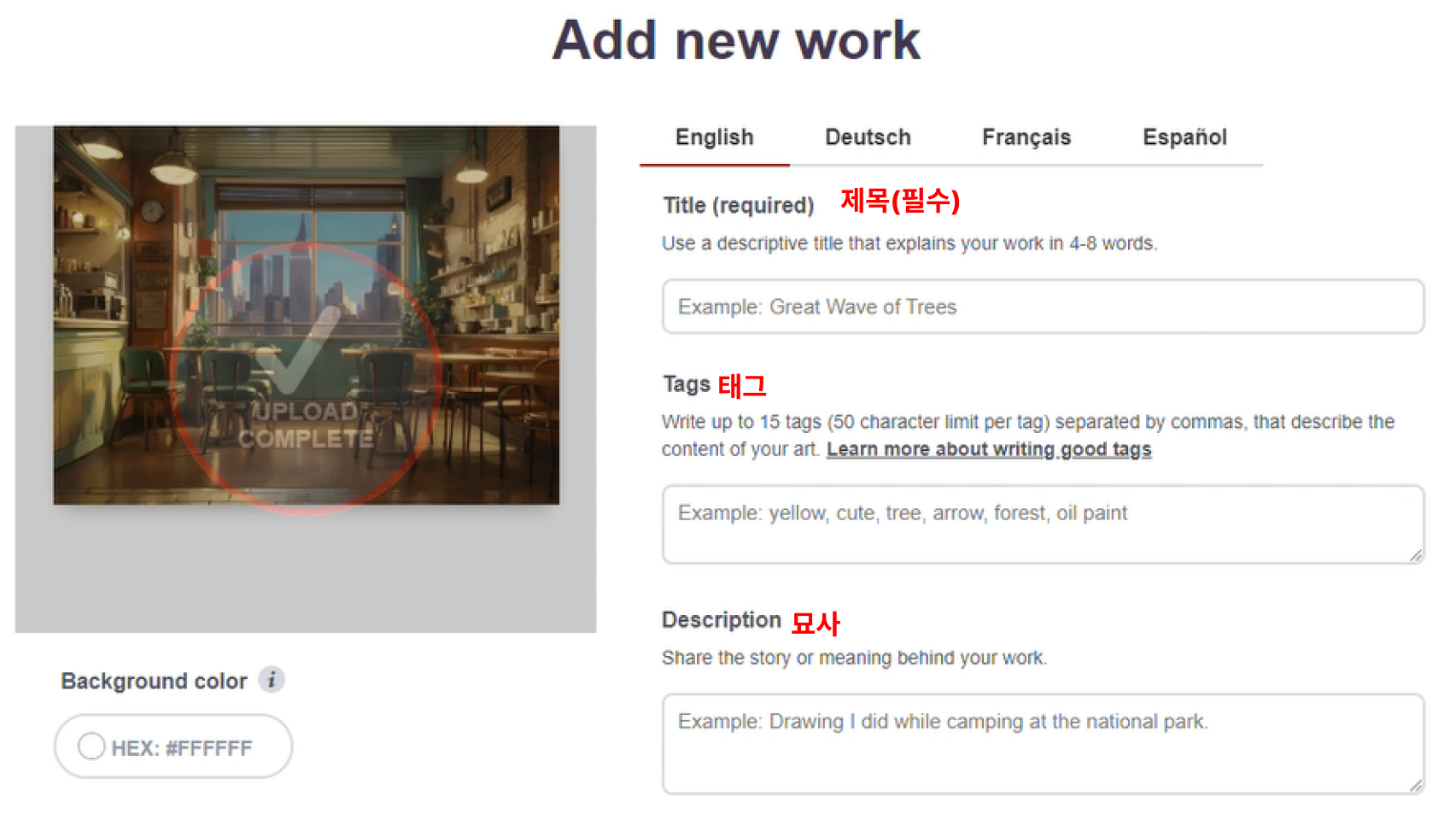
저의 팁은, 레드버블 사용할 때는 웨일 웹브라우저를 사용하는 것입니다.
웨일 브라우저는 우측 바에 파파고가 바로 나와있어서, 번역해서 복사해서 쓰기 편합니다.
더 간단한 방법이 있다면 사용하시면 됩니다. 각자 편한대로 ㅎ하하 (코쓱)
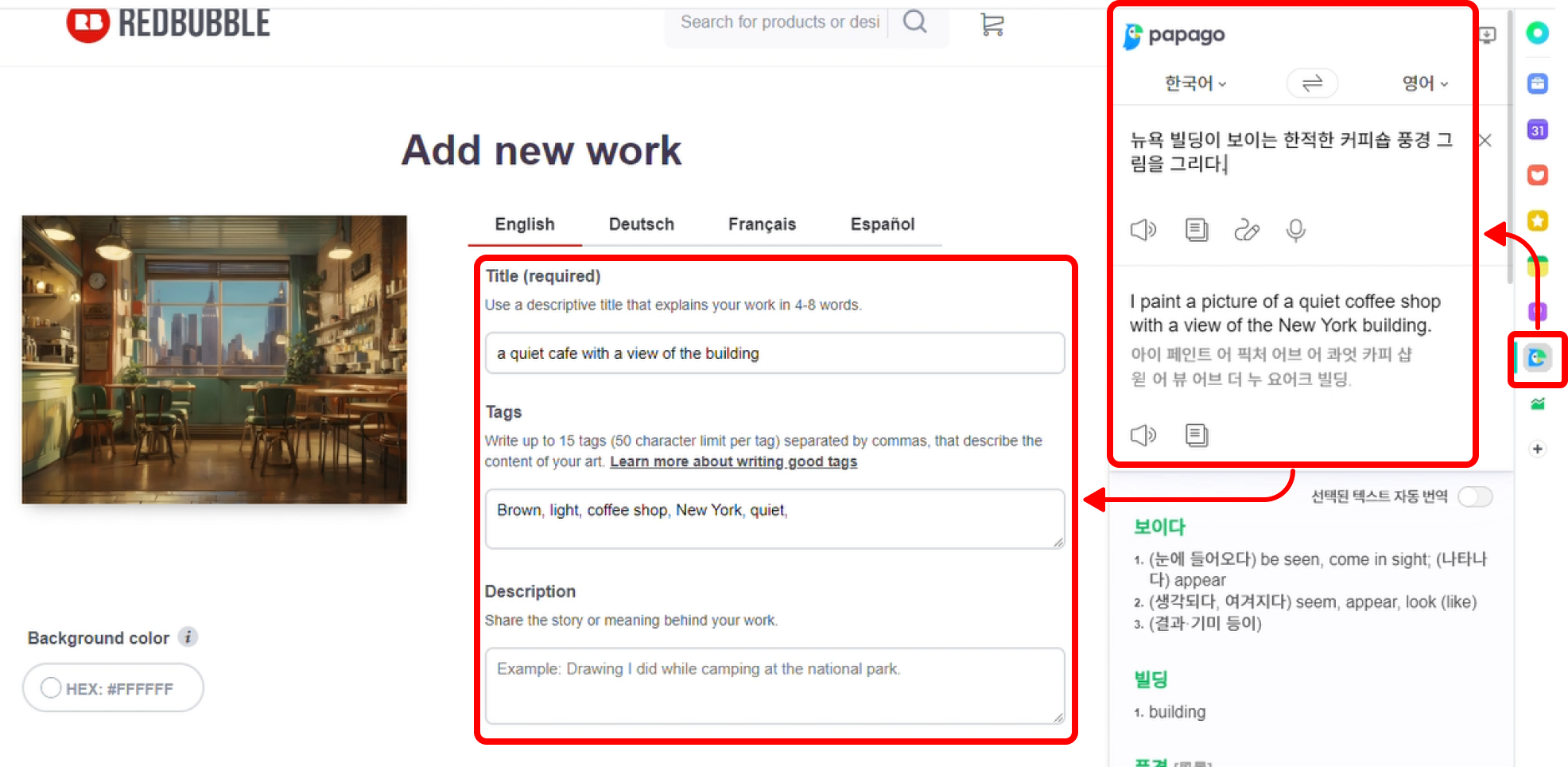
업로드 후 아래로 내리면 물건들에 디자인을 어떻게 입힐지 시뮬레이션이 보입니다.
자동으로 디자인을 입히는데, 제대로 안되는 것들은 자동으로 "Disabled" 되는것 같아요!
그래도 만들어보고 싶으시면 "Disabled" 를 클릭하시면 우측처럼 그림이 선명하게 나타납니다.

편집은 "Edit" 버트는을 누르거나, 제품이미지를 클릭하면 아래처럼 편집 창이 나타납니다.
여기서도 마음에 안들면 다른 이미지로 변경도 가능 합니다.

업로드할 때 이미지가 충분히 커야, 크기조절이 가능합니다.
이 파일은 사진크기가 6144x4608 이어서, 크기조절바가 47% 정도 됩니다.
샤워커튼 제품의 경우에는 저정도 사이즈여도 여백이 엄청 남더라구요,
1개의 이미지로 샤워커튼을 만드시려면 충분히 크기도 크고, 해상도 높은 이미지를 업로드 하시거나,
패턴을 만들어서 패턴설정 옵션 사용하시면 될것 같습니다.
마지막으로 그림분류, 하고 몇가지 확인하고 저장 하시면 됩니다.
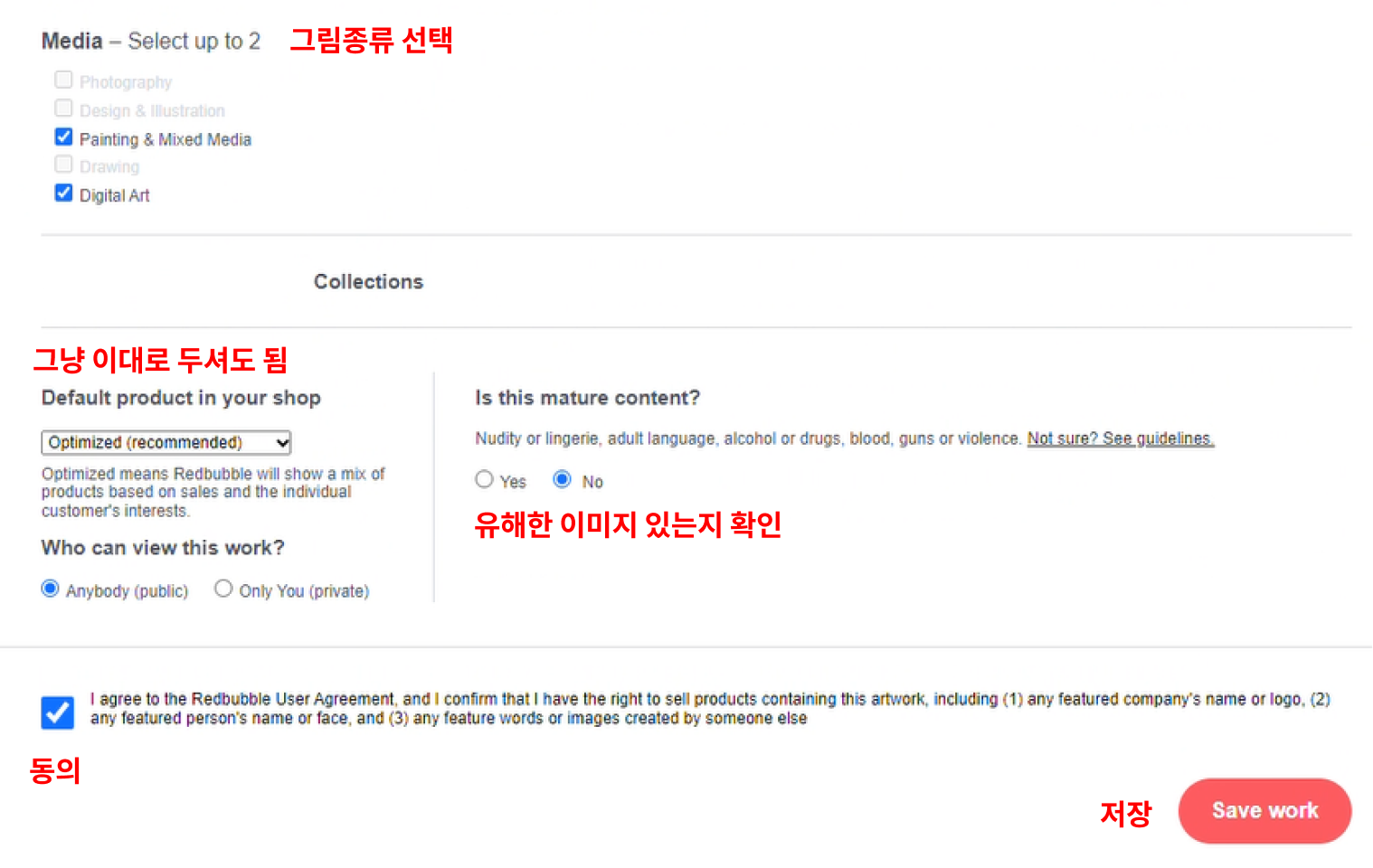
이렇게 5장 업로드 하시고, 기다리시면
SHOP 이 짜잔!
728x90
반응형
'기록하기 > How to(이런저런방법)' 카테고리의 다른 글
| 피그잼(FigJam)으로 포토샵, 일러스트 설치 없이 썸네일 만들기 2 (1) | 2023.12.16 |
|---|---|
| 피그잼(FigJam) 으로 포토샵, 일러스트 설치 없이 썸네일 만들기 1 (0) | 2023.12.16 |
| 티스토리 스킨 편집 html 주석 넣는 방법 (0) | 2023.12.16 |
| 모바일에서 구글 스프레드시트 보기 전용 해제 하기 (0) | 2023.12.04 |
| 레드버블(REDBUBBLE) SHOP 만드는 방법 -1 (0) | 2023.11.18 |
| 레드버블(REDBUBBLE) 로 POD 해보기, 후기 (0) | 2023.11.18 |
| 원노트(OneNote) 달력만들기 - Onetastic (0) | 2023.11.13 |
| 깃허브 생성하기 (0) | 2023.08.24 |


